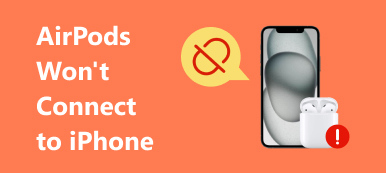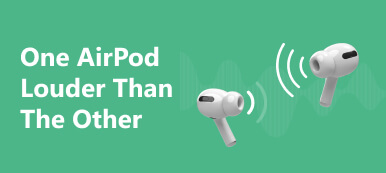AirPods hozzáadása a Find My iPhone funkcióhoz egy egyszerű folyamat, amellyel könnyedén nyomon követheti vezeték nélküli fülhallgatóit. Ez a bejegyzés részletes útmutatást nyújt az AirPods iPhone Find My iPhone-hoz csatlakoztatásához.
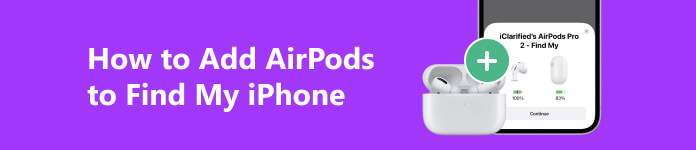
1. rész: Az AirPods csatlakoztatásának általános módja a Find My iPhone funkcióhoz
Az AirPod csatlakoztatása a következőhöz Find My iPhone lehetővé teszi az AirPods pontos elhelyezkedését, ha véletlenül rosszul helyezi el őket. Ezenkívül lehetővé teszi, hogy hangot játsszon le az AirPodokon, hogy könnyebben megtalálja azokat. Ezen túlmenően, ha a Find My iPhone alkalmazáshoz AirPodokat ad hozzá, AirPodjait elveszett módba helyezheti. Az alábbi oktatóanyagból megtudhatja, hogyan csatlakoztathatja AirPodjait iPhone-hoz, és elérheti, hogy az eszköz megjelenjen a Find My iPhone alkalmazásban.
1 lépés Győződjön meg arról, hogy az AirPods fel van töltve, és az iPhone közelében van. Nyissa fel az AirPods tok fedelét, és helyezze mindkét AirPod tokot a tokba.
2 lépés Oldja fel iPhone készülékét, és lépjen a kezdőképernyőre. Csúsztassa lefelé ujját a jobb felső sarokból a eléréséhez Középre. Keresse meg a Bluetooth gombot, és kapcsolja be.
3 lépés Nyomja meg és tartsa lenyomva az AirPods tok hátulján található kis gombot, amíg az előlapon lévő LED-lámpa fehéren villogni nem kezd. Ezután megjelenik egy üzenet, amely megjeleníti az AirPods nevét az iPhone-on. Érintse meg a Csatlakozás gombot a kapcsolat létrehozásához. A csatlakozás után megerősítő üzenet jelenik meg iPhone-ján.
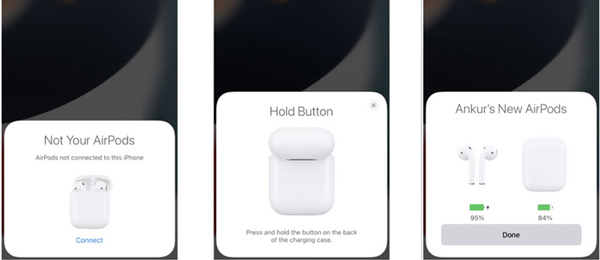
4 lépés Ez a művelet hozzáadja az AirPods eszközt a Find My iPhone funkcióhoz. Nyissa meg a Find My alkalmazást a csatlakoztatott AirPods ellenőrzéséhez. Ha az AirPods Setup Incomplete riasztást látja, érintse meg a Befejezés Beállítás linket, és kövesse az utasításokat az AirPod teljes hozzáadásához a Find My iPhone alkalmazáshoz.
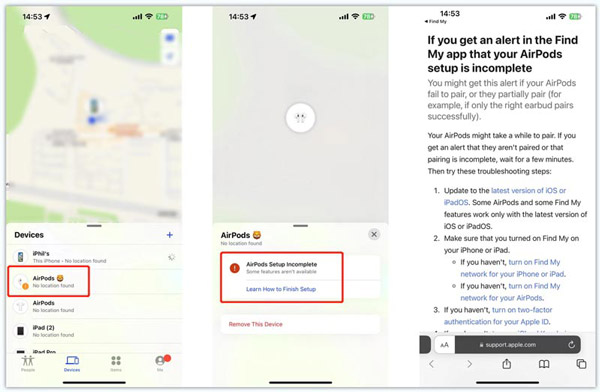
2. rész: AirPods közvetlen hozzáadása a Find My iPhone alkalmazáshoz
Ha az AirPod-ok nem jelennek meg a Find My iPhone alkalmazásban, megteheti nyissa meg a Find My alkalmazást és használja a Eszköz hozzáadása funkció segítségével könnyedén hozzáadhat AirPod-okat. Mielőtt elkezdené, győződjön meg arról, hogy az AirPods fel van töltve, és a közelben van, és iPhone-ja frissítve van a legújabb iOS-verzióra.
1 lépés Nyissa meg a Find My alkalmazást iPhone-ján. Ha nem találja az alkalmazást a kezdőképernyőn, húzza lefelé az ujját a képernyőn, és használja a keresési funkciót a megkereséséhez. Ha még nem jelentkezett be Apple-fiókjába, meg kell adnia Apple ID azonosítóját és jelszavát, majd érintse meg a folytatódik gombot.
2 lépés Sikeres bejelentkezés után a Find My alkalmazás főképernyőjére kerül. A képernyő alján négy lapot fog látni: Emberek, Eszközök, Elemek és Én. Koppintson a Eszközök A folytatáshoz.
3 lépés Az összes Apple-eszközét az Eszközök felületen láthatja. Ha AirPod-okat szeretne hozzáadni a Find My iPhone alkalmazáshoz, érintse meg a hozzáad gombot az Eszközök lap jobb felső sarkában. Válassza ki a Másik elem hozzáadása továbbmenni. Az iPhone elkezdi keresni a közelben lévő elemeket. Kövesse az utasításokat a Bluetooth bekapcsolásához. Ide kattintva megtudhatja, hogyan kell ezt megtenni Az iPhone Bluetooth nem működik.
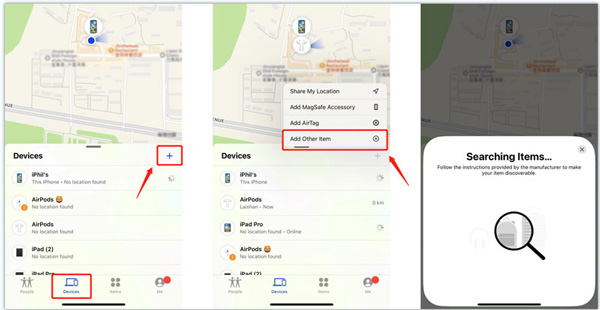
4 lépés Nyissa ki az AirPods tok fedelét, és nyomja meg és tartsa lenyomva a hátulján található kis gombot, amíg a LED villogni nem kezd. Miután az AirPods párosítási módban van, meg kell jelenniük az iPhone képernyőjén. Érintse meg a Csatlakozzon az iCloudhoz gombot a párosításhoz. Ezután érintse meg a folytatódik gomb. Az AirPods készülékek hozzáadódnak a Find My iPhone alkalmazáshoz. Az eszköz megérintésével megkeresheti, vagy hangot játszhat le.
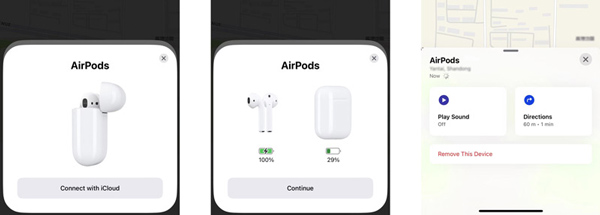
A legjobb iOS feloldás az iPhone jelszavak eltávolításához
Apeaksoft iOS feloldó egy könnyen használható iPhone-jelszó-eltávolító eszköz, amellyel eltávolíthatja a lezárási képernyő jelszavát, a Touch ID-t, a Face ID-t és az Apple ID-jelszót, megkerülheti a képernyőidő korlátozásait, és eltávolíthatja az MDM-et a minőség romlása nélkül.

4,000,000 + Letöltések
Távolítsa el az Apple ID jelszavát az Apple szolgáltatások eléréséhez.
Törölje az iPhone lezárási képernyő jelszavát, a Touch ID-t és az arcazonosítót.
Kerülje ki a képernyőidő korlátozásait, és biztonságosan távolítsa el az MDM-et.
Támogatja az összes népszerű iPhone és iPad modellt és iOS verziót.
3. rész. GYIK az AirPod-ok hozzáadásával kapcsolatban a Find My iPhone alkalmazáshoz
Hogyan távolítható el az AirPods a Find My iPhone alkalmazásból?
Ha el szeretne távolítani egy AirPods eszközt a Find My iPhone alkalmazásból, nyissa meg a Find My alkalmazást, koppintson az Eszközök elemre az alsó képernyőn, majd keresse meg az eltávolítani kívánt AirPodokat, és koppintson rá. Érintse meg az Eszköz eltávolítása gombot, majd érintse meg ismét az Eltávolítás gombot a művelet megerősítéséhez. Ezután adja meg Apple ID jelszavát a folytatáshoz.
Hogyan csatlakoztathatom az AirPodsomat Mac számítógéphez?
Kapcsolja be a Mac-et, és helyezze az AirPods készüléket közel hozzá. Győződjön meg arról, hogy a Bluetooth engedélyezve van az AirPods és a Mac párosításához. Ezután lépjen az Apple menübe, válassza a Rendszerbeállítások lehetőséget, majd kapcsolja be a Bluetooth-t. Győződjön meg arról, hogy mindkét AirPod a töltőtokban van, és nyissa ki a fedelet. Tartsa lenyomva a párosítás gombot az AirPods tok hátulján, amíg meg nem látja az eszközt a Mac számítógépen. Amikor megjelenik az AirPods a Bluetooth képernyőn, kattintson a Csatlakozás gombra, hogy párosítsa őket a Mac-hez.
Hogyan lehet engedélyezni az AirPods sztereó térbeli megjelenítését?
Amikor az AirPods csatlakoztatva van az iPhone-hoz, lépjen a Vezérlőközpontba, érintse meg és tartsa lenyomva a Hangerő gombot, koppintson a Sztereó térbeli megjelenítése elemre, és válassza a Fix vagy a Head Tracked lehetőséget.
Következtetés
Ez a bejegyzés 2 hatékony megoldást oszt meg Adjon hozzá AirPod-okat a Find My iPhone alkalmazáshoz. Ha AirPodjait sikeresen csatlakoztatta, élvezheti a vezeték nélküli zenehallgatási élményt, és bármikor megkeresheti őket.